
ネットでファイル入稿 ギガファイル便
サイズの大きいファイルを無料で人に渡す方法があります。
大きいデータはメール添付に向いていません。
インターネット上にある無料のスペースにファイルをアップロードして、そのファイルをダウンロードするシステムでオンラインストレージといわれています。特に秀逸な無料サービス(広告で運営されている)をご紹介します。
GigaFile(ギガファイル)便
※GigaFile便は登録も必要ないのですぐに使えて便利です。
どうやって使うの?
上記にアクセス!
1.がっつり広告の下にこのような場所があります。

赤の枠内に転送したいファイルをなげこみます。(ドロップ)

2.アップロードがおわるとリンクが出来ます。

赤のアンダーラインがファイルへのアクセスリンクです。
3.表示のURLを相手にメールで伝えます。
ちょっとまった!赤線の表示が全てではなくもっと長いので、ちゃんとアドレスをコピー出来ているか試しましょう!
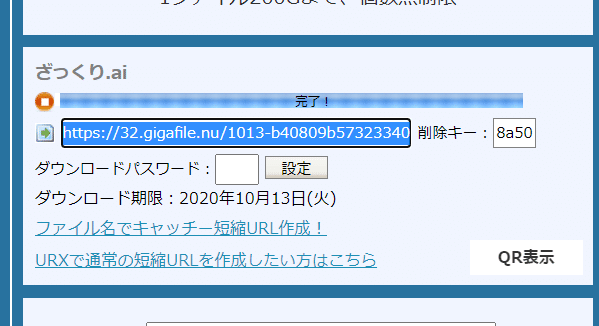
→のリンクを押してから、念のために全選択しましょう。Winの場合は【Ctrl+A】で非表示の部分も選択出来ます。【Ctrl+C】でコピー
そして、ブラウザーで新規タブを出してから、取得したリンクをアドレスバーに貼り付けます。【Ctrl+V】
![]()
このとき必ず新規のウインドウにしてください。失敗するともう一度アップロードのやり直しになります。
ここまでのおさらい。
・1.GigaFile(ギガファイル)便のページを表示
・2.ファイルをブラウザーの任意の場所にドロップ
・3.ダウンロードリンクが出来る。
・4.ダウンロードリンクをクリック、念のため【Ctrl+A】で全選択
・5.【Ctrl+C】でコピー
・6.リンクが大丈夫か調べる※新規ウインドウでアドレスバーに【Ctrl+V】
めでたくアップロード成功しているとがっつり広告のしたあたりに

こんな感じのダウンロード画面が出ます。
メールにこのアドレスを書いて送りましょう!

こんな感じです。
4.送信された方がそのURLにアクセスすると、ファイルを受け取ることができます。
便利ですね。パスワードを設定できたり、データの削除キーを作ったり、複数のファイルを同時に送ることも出来ます。
日数も設定できるので便利です。
広告がデカすぎることは我慢しましょう。無料ですし。
#ギガファイル便使い方 。 #ギガファイル便は無料 #登録が無くても使えます 。
この記事が気に入ったらサポートをしてみませんか?
